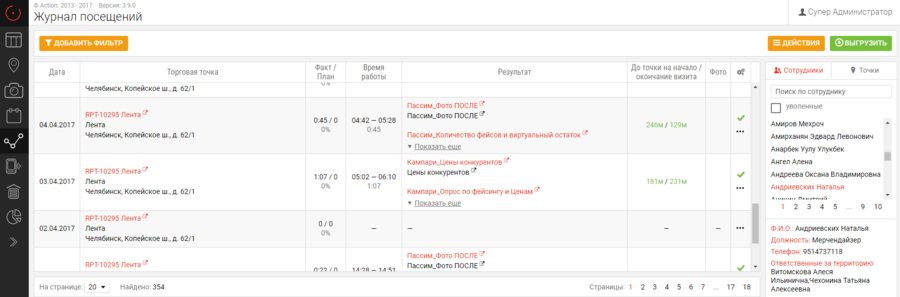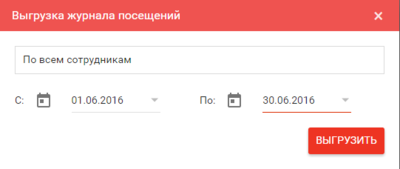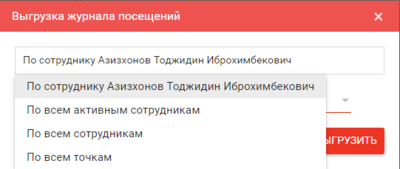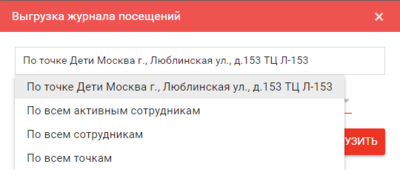Журнал посещений сайт
Содержание
Журнал посещений
Возможности
В данном разделе содержится информация по плановым и фактическим визитам. В разделе реализованы следующий возможности:
- Просмотр визитов по сотруднику
- Просмотр визитов по точке
- Работа с фильтрами
- Удаление визитов
- Добавление визитов
- Выгрузка
- Переход с точки в журнале посещений на точку в разделе "Маршруты"
Руководство пользователя
Просмотр информации по визитам
Для просмотра плановых и фактических визитов необходимо выбрать в боковом меню сотрудника или точку.
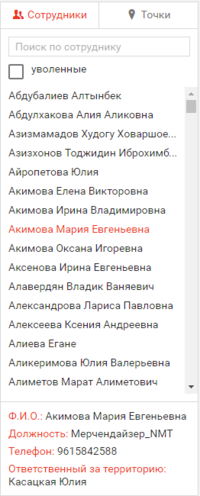
По умолчанию в списке сотрудников отображаются только активные сотрудники у которых были/есть походы, если необходимо посмотреть информацию по уволенному сотруднику, то надо поставить галочку в поле "уволенные" и отобразятся уволенные сотрудники у которых были ранее походы.
После выбора сотрудника или точки отображаются все визиты сделанные выбранным пользователем или по выбранной точке.
При этом строки, где не указаны данные визита (начало и конец работы, расстояние до точки на начало и окончание визита) означают, что точка была запланирована в маршруте, но на нее не был создан визит.

Расстояния до точки на начало и окончание визита превышающие 300 метров окрашены в красный цвет.
В колонке результат содержится информация по заполненным опросам и страницам опросов во время визита.
Работа с фильтрами
Для поиска необходимой информации предусмотрена фильтрация. При нажатии на кнопку ![]() появляется окно, в котором можно задать параметры фильтра
появляется окно, в котором можно задать параметры фильтра

Для применения фильтра необходимо выбрать поле для фильтрации, после чего появятся два поля - поле выбора соответствия (равно, не равно, больше, меньше) и поле для выбора или же исключения значения



После выбора значений, список визитов будет отфильтрован согласно условиям, а около кнопки фильтра появится поле с отображением заданного фильтра ![]()
Для того, чтобы убрать выбранные фильтры, необходимо нажать на кнопку ![]() или на крестик около фильтра, тогда будет удален только выбранный фильтр, а не все.
или на крестик около фильтра, тогда будет удален только выбранный фильтр, а не все.
Удаление визита
Для удаления визита необходимо напротив визита нажать на кнопку ![]()
Появится окно для подтверждения действия 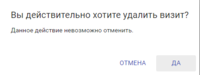 в котором необходимо выбрать "Да".
в котором необходимо выбрать "Да".
Добавление визита
Добавить визит можно двумя способами:
- Добавить визит напротив точки
- Нажать на общую кнопку "Добавить визит"
При нажатии на кнопку ![]() откроется окно для добавления визита
откроется окно для добавления визита
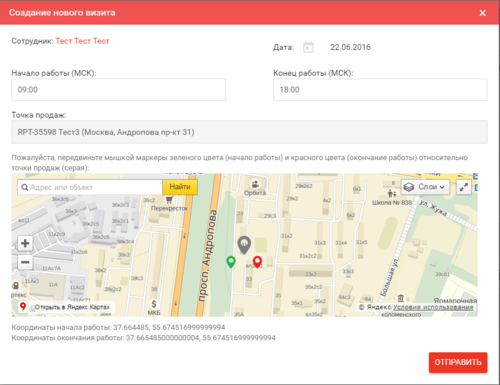
Поля сотрудник и дата уже заполнены на основании выбранного пользователя и выбранной точки для которой создается визит.
В полях "Начало работы (МСК):" и "Конец работы (МСК):" необходимо указать время работы в точке (по умолчанию выставлено с 9 до 18)
Для создания визита необходимо координаты начала визита и завершения. их можно задать путем перетаскивания маркеров на карте - зеленый маркер - координаты начала визита, красный - координаты окончания.
После внесения необходимой информации необходимо нажать на кнопку "отправить"
При добавлении визита через общую кнопку ![]() откроется окно добавления визита, в котором будет заполнено только поле "Сотрудник" (на основании выбранного сотрудника), все остальные поля необходимо будет заполнить:
откроется окно добавления визита, в котором будет заполнено только поле "Сотрудник" (на основании выбранного сотрудника), все остальные поля необходимо будет заполнить:
- Дата визита
- Начало работы (МСК):
- Конец работы (МСК):
- Выбрать точку (точки доступны только из походов за указанную дату выбранного пользователя)
- Маркером указать координаты начала и окончания визита
Выгрузка журнала посещений
Для выгрузки отчета необходимо нажать на кнопку "Выгрузить", отобразиться окно для выбора параметров выгрузки отчета:
- Вариант выгрузки:
- Для выбранного сотрудника если выбран пользователь или для выбранной точки, если выбрана точка
- По всем активным сотрудникам
- По всем сотрудникам
- По всем точкам
- Период